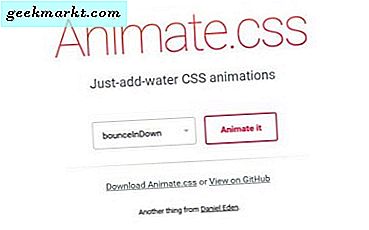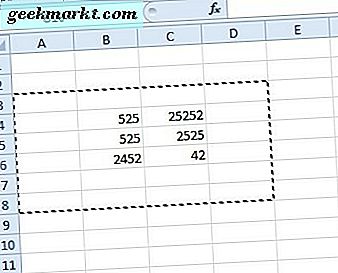Excel er et regneark program, der har en overflod af funktioner. Alligevel har softwaren ikke en subtraktionsfunktion, som synes at være en åbenbar en til at inkludere. Som sådan indtaster Excel-brugere manuelt formler i funktionslinjen for at trække tal. Dette er nogle af de forskellige måder, hvorpå du kan fratrække værdier i Excel-regneark.
Subtrahere ved at inkludere værdier i formlen
Du behøver ikke indtaste nogen værdier i regnearkceller for at trække tal. I stedet kan du inkludere de værdier, der skal trækkes i formlen selv. Vælg først en celle for at tilføje formlen til. Klik derefter på Excel-værktøjslinjen og indtast '=' efterfulgt af de værdier, du skal trække fra. F.eks. Indtast '= 25-5' i funktionslinjen, og tryk på Enter. Formelens celle returnerer værdien 20.
Træk regnearksreferencer fra
De fleste Excel-brugere skal dog trække tal ind i regnearksøjler og rækker. For at subtrahere celleværdier skal du medtage deres række og kolonnehenvisninger i formlen i stedet. Indtast f.eks. Værdierne '345' og '145' i cellerne B3 og B4 i et tomt Excel-regneark som i stillbilledet nedenfor.

Vælg celle B5 og klik i fx bar for at indtaste en formel. Indtast formlen '= B3-B4' og tryk på Retur-tasten. B5 returnerer nu værdien 200 som vist nedenfor.

Træk et tal fra hver værdi inden for et celleinterval
Hvis du skal trække en enkelt værdi fra hvert tal inden for et celleområde, kan du kopiere formlen til andre celler. Indtast f.eks. Værdierne '25 ', ' 35 'og' 55 'i cellerne C3: C5. Vælg celle D3, indtast formlen '= C3-5' i funktionslinjen og tryk på Retur-tasten. D3 vil nu trække 5 fra 25 i celle C3.
Kopier formlen i D3 til de andre celler under den ved at vælge D3, klikke på nederste højre hjørne af cellen og trække den over dem nedenfor som vist nedenfor. Nu trækker cellerne direkte under D3 også 5 fra tallene i C4 og C5.

Subtrahere en celleinterval total fra en enkelt værdi
Hvad hvis du skal trække en søjle total for en gruppe af celler fra en enkelt værdi? En måde at gøre det på er at indtaste en SUM-funktion i en celle, der tilføjer rækkevidden sammen, og derefter trække den samlede sum ned med en separat formel. Du kan dog også trække en celleinterval total ved at inkludere SUM inden for en formel.
Indtast f.eks. Værdierne '45 ', ' 55 'og' 75 'i cellerne B7 til B9. Indtast derefter '200' i celle B11. Vælg celle B12, klik i fx bar og indtast '= B11-SUM (B7: B9)' i formellelinjen. Celle B12 returnerer derefter værdien på 25 som vist direkte nedenfor. Det trækker effektivt summen af cellerne B7: B9 fra 200 i celle B11.

Subtrahere to eller flere, samlede celleintervalværdier
Du kan også trække celleintervaltotaler uden at indtaste SUM-funktioner i regnearket først. I stedet skal du tilføje celleintervalreferencerne til en formel og trække dem fra. Indtast f.eks. Tallene '25 ', ' 15 'og' 35 'i cellerne C7: C9. Nu kan du trække summen af C7: C9-celleområdet fra B7: B9-serien indført tidligere.
Vælg C11 som cellen for at tilføje formlen til, og indtast derefter '= SUM (B7: B9) -SUM (C7: C9)' i funktionslinjen. Tryk på Enter for at tilføje funktionen til regnearket, som returnerer værdien 100 i C11. Så det trækker C7: C9 celleområdet fra B7: B9 celleområdet, hvilket ellers er 175 - 75.

Subtraherende procentværdier fra figurer
For at trække en procentværdi, f.eks. 50%, fra et tal, skal du indtaste værdien i en celle med procentformat. Derefter kan du tilføje en formel, der trækker procentdelen fra et tal i en anden celle. Indtast f.eks. Værdien '150' i celle E3. Du skal konvertere celle F3 til procentformat ved at højreklikke på cellen og vælge Formatceller > Nummer> Procent > OK . Indtast '50' i F3, som derefter vil være i procentformat som vist direkte nedenfor.

Nu kan du tilføje en formel, der trækker 50% fra 150. Klik på celle G3 og indtast formlen '= E3- (F3 * E3)' i funktionslinjen. Celle G3 returnerer en værdi på 75, hvilket er 50% af 150. Således har formlen trukket 75 fra 150.

Subtraherer værdier over flere regneark
Excel begrænser dig ikke til at trække værdier i enkelte regneark. Som sådan kan du trække cellenumre i ét regneark fra dem i en anden. For eksempel indtast '55' i celle B14 i ark1 i et regneark. Klik derefter på fanen Sheet2 nederst i programmets vindue for at åbne et tomt regneark. Indtast '5' i celle B3 af Sheet2. Så denne formel trækker B3 i Sheet2 fra B14 i Sheet1.
Klik nu på B4 i Sheet2 for at tilføje formlen til cellen. Indtast formlen '= Sheet1! B14-Sheet2! B3' i Excels funktionslinje, og tryk på Retur. Celle B4 trækker nu 5 i Sheet2's B3 fra B14s værdi i Sheet1. Cellen returnerer en værdi af, som du sandsynligvis gættede, 50.

Så det er nogle af subtraktionsformlerne, der trækker værdier i Excel-regneark. Du kan kopiere formlerne ovenfor til dine regneark med Ctrl + C og Ctrl + V genvejstaster og redigere deres cellehenvisninger efter behov. Tjek denne Tech Junkie guide, hvis du skal trække datoer i Excel.